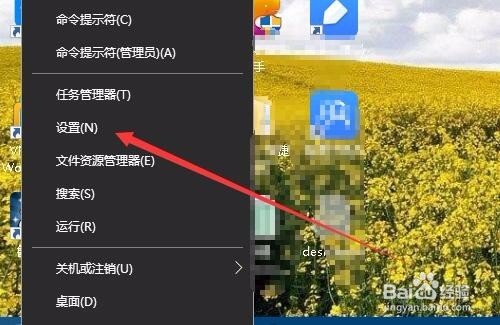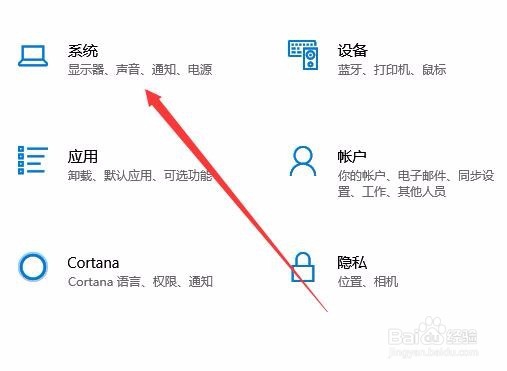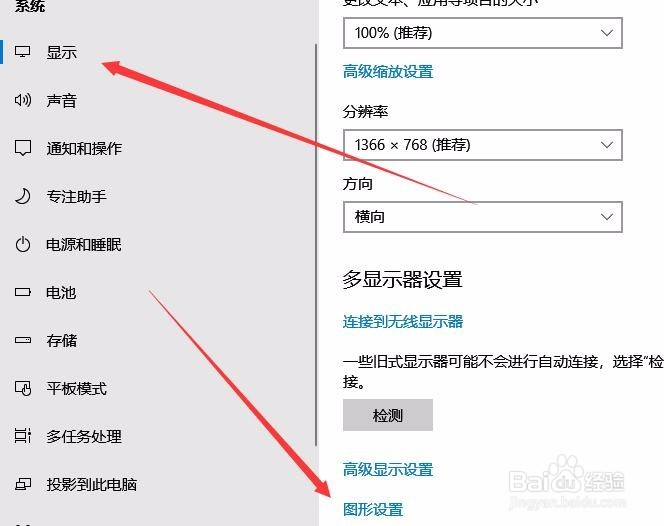1、在Windows10系统桌面,我们右键点击左下角的开始按钮,在弹出的右键菜单中点击“设置”菜单项。
2、接下来就会打开Windows设置窗口,在窗口中点击“系统”图标。
3、在打开的系统设置窗口中,点击左侧边栏的“显示”菜单项,然后在右侧窗口中找到“图形设置”快捷链接。
4、在打开的图形设置页面中,我们在下面的下拉菜单中选择“经典应用”菜单项就可以了,然后点击“浏览”按钮。
5、在弹出的浏览窗口中,我们选择要设置的程序exe文件,然后点击确定按钮。
6、设置完成后,我们点击该程序菜单项,然后在弹出菜单中选择“选项”按钮。
7、接下来就会弹出“图形规格”的窗口,在这里可以选择是节能还是高性能,节能就是集显,而高性能而是独显,设置完成后,以后只要运行该应用,就会自动使用设置好的显卡。